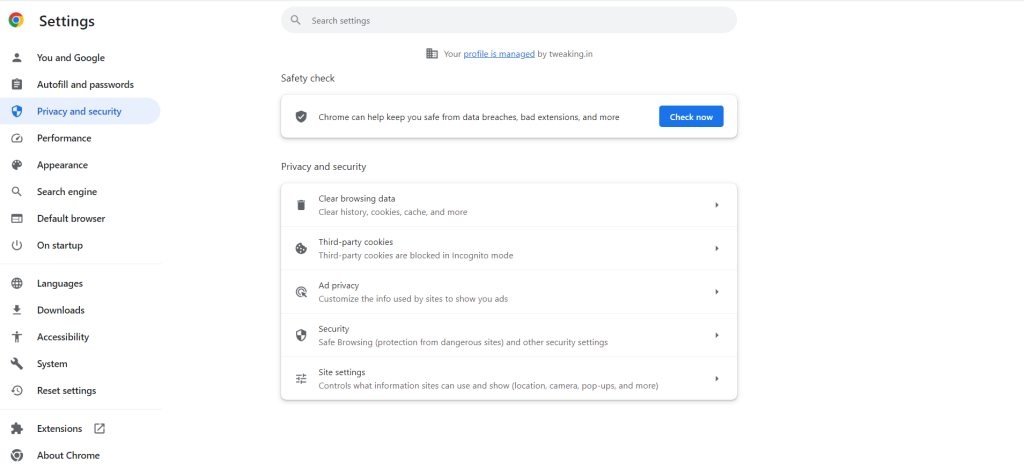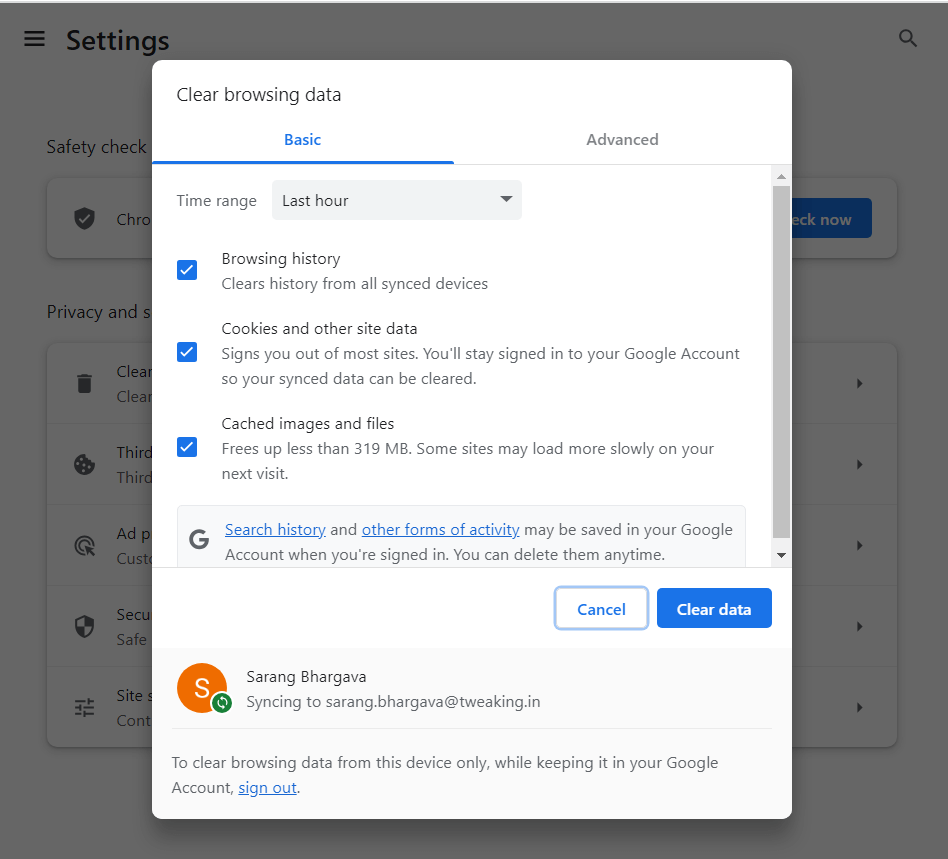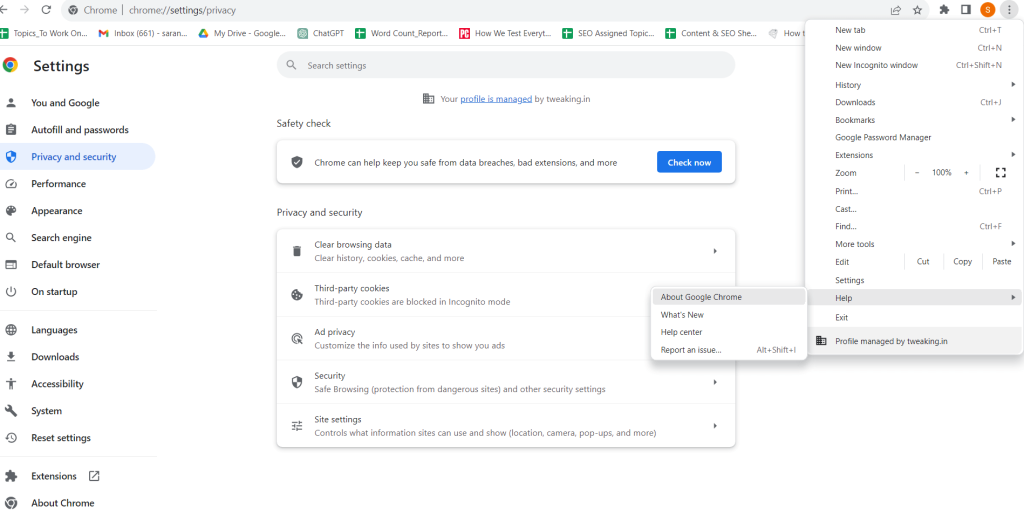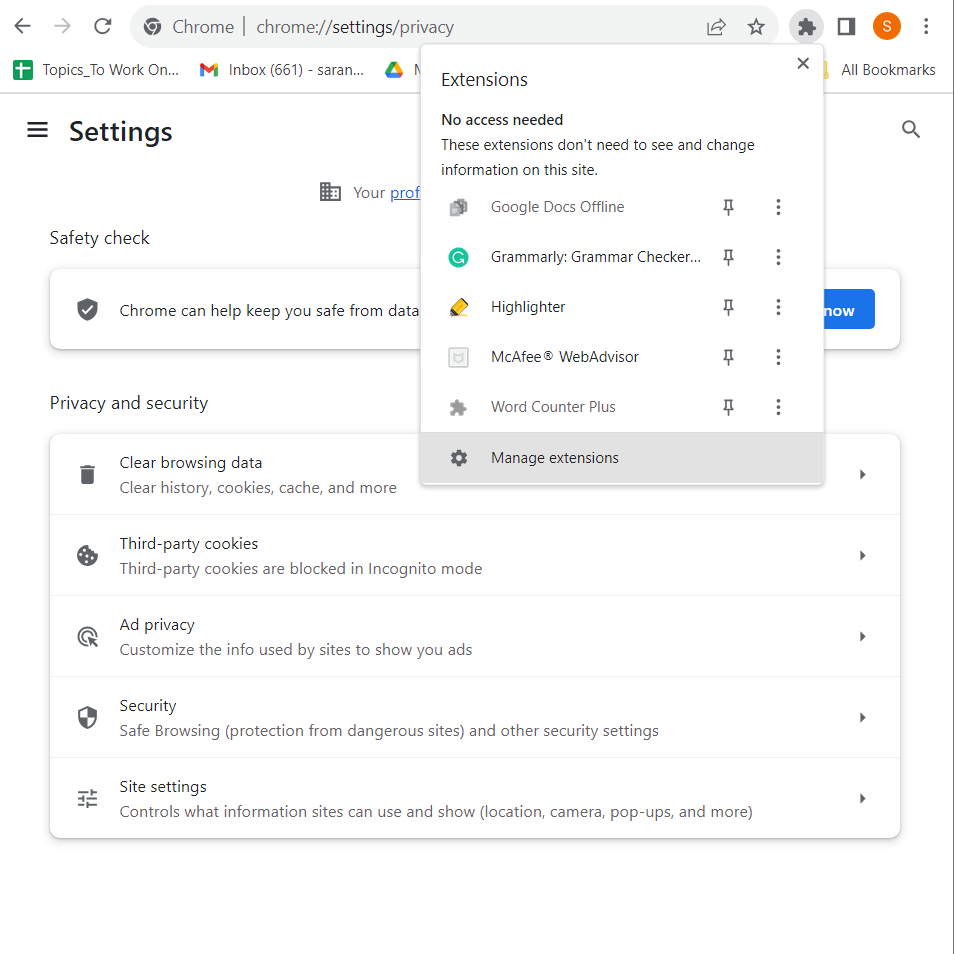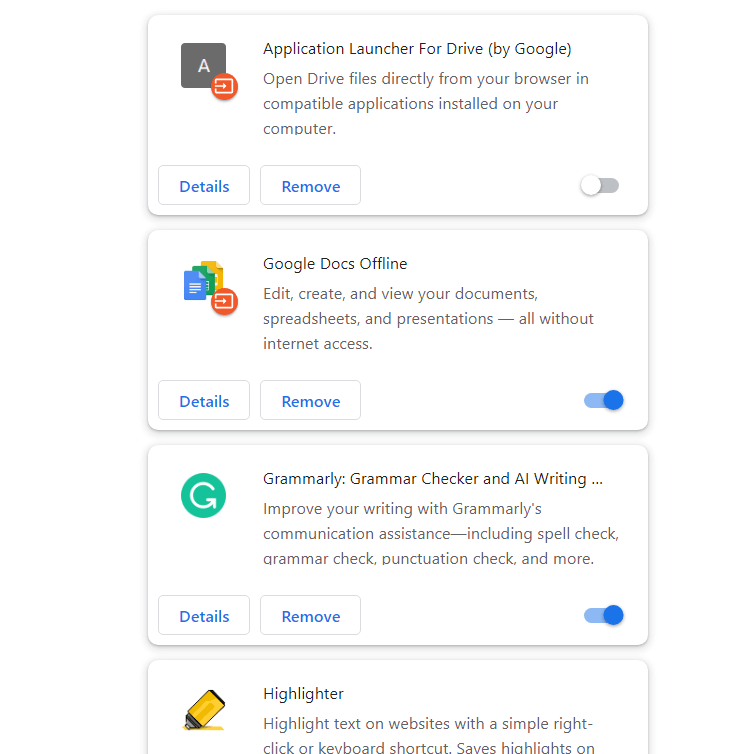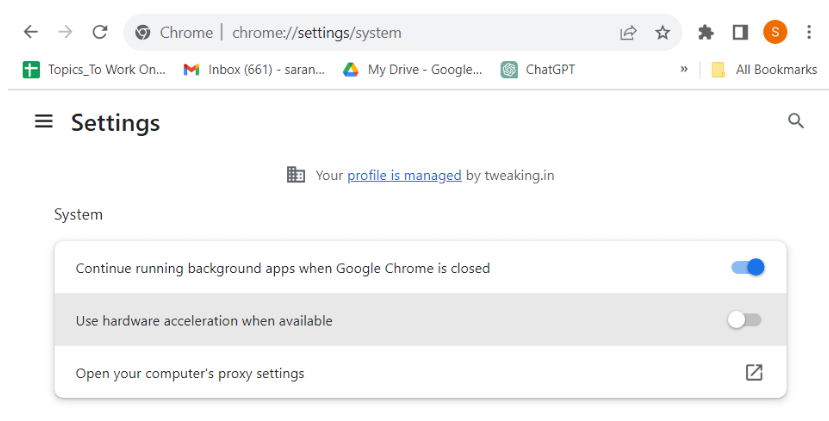Neizmerno frustrirajoče je, ko se odločite brskati – brskate po spletnih mestih, berete bloge (kot je naš), gledate videoposnetke YouTube in počnete številne druge stvari, toda na kaj naletite? Spletne strani Chrome se ne nalagajo. Poskusite z drugim brskalnikom, kar bi lahko bila pametna poteza, ampak, hej! Chrome ima svoj čar in svoj nabor funkcij, ki jih imamo vsi radi, kajne? Torej, če Google Chrome spletnih strani ne nalaga pravilno, je tukaj nekaj popravkov, ki vam pomagajo odpraviti težavo v najkrajšem možnem času.
Zakaj Chrome ne nalaga strani?
Če brskalnik Google Chrome v vašem računalniku ne nalaga pravilno spletnih strani, drugi brskalniki pa jih, je to lahko zaradi razlogov, kot so spodaj navedeni –
- Chromov predpomnilnik je poškodovan, zato se strani ne nalagajo.
- Nepravilna konfiguracija DNS. Tukaj je nekaj načinov, kako lahko odpravite napake, povezane z DNS .
- Nedavno ste namestili napačne razširitve.
- Funkcija strojnega pospeševanja brskalnika Google Chrome porablja procesor.
- Prisotnost zlonamerne programske opreme. Priporočljivo je, da imate pri roki protivirusno orodje, da lahko zlonamerne grožnje takoj odkrijete, preden povzročijo škodo.
Zdaj, ko veste, zakaj se strani Google Chrome morda ne nalagajo v celoti ali delno, je tukaj nekaj načinov za odpravo težave –
Najboljši načini za popravilo, da Chrome ne nalaga pravilno spletnih strani
Rešitev št. 1 – Znova zaženite računalnik
Preprost ponovni zagon je rešitev za številne težave, povezane z računalnikom, in če Chrome ne nalaga strani, lahko preprosto znova zaženete računalnik in odpravite težavo. Če se težava še vedno pojavlja, lahko nadaljujete z naslednjim korakom.
Rešitev št. 2 – Počisti predpomnilnik Chrome in piškotke
Včasih se shranjeni podatki poškodujejo ali povzročijo konflikte, zato je to lahko razlog, zakaj Chrome pravilno nalaga strani. Učinkovita rešitev je brisanje predpomnilnika Chrome in piškotkov. Če želite to narediti –
1. korak – Kliknite tri navpične pike v zgornjem desnem kotu zaslona in kliknite Nastavitve .
2. korak – Na levi strani izberite Zasebnost in varnost .
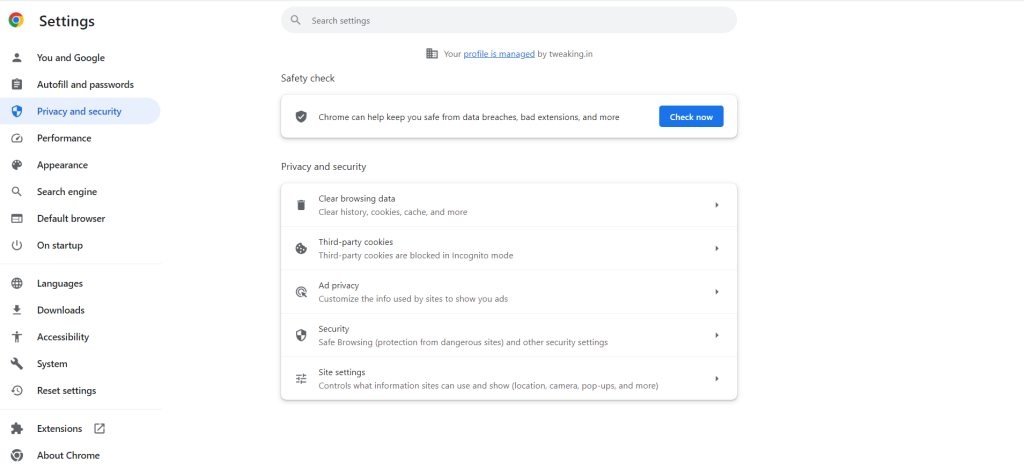
3. korak – Na desni kliknite Počisti podatke brskanja
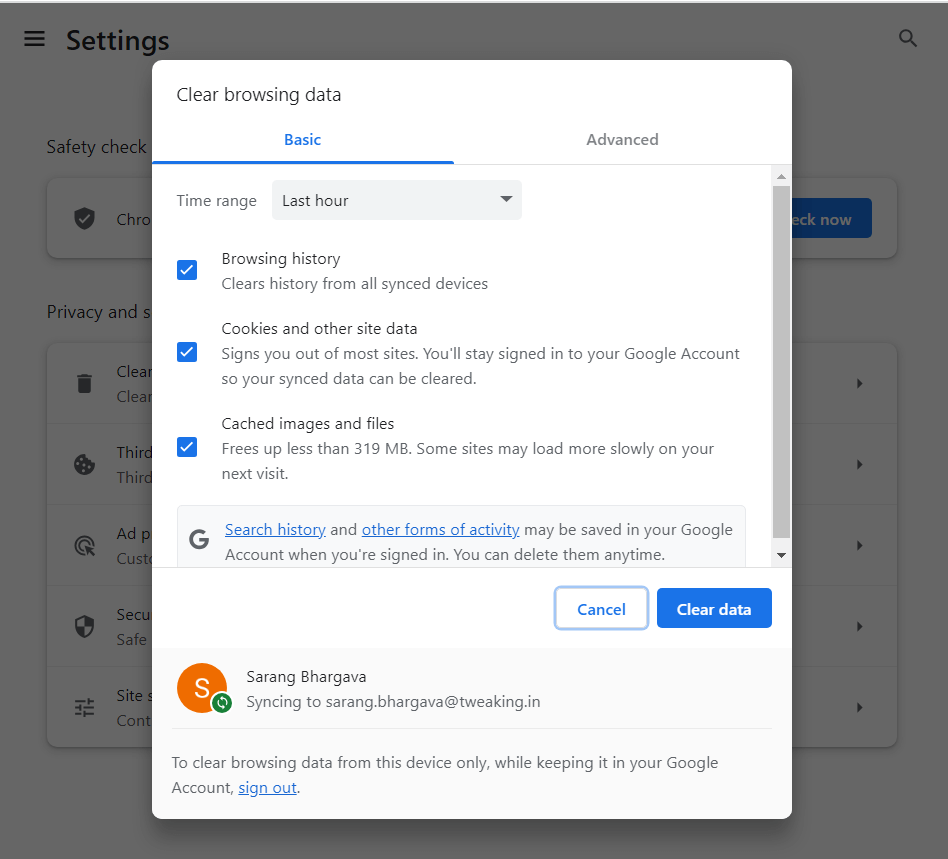
4. korak – kliknite Počisti podatke .
Rešitev št. 3 – Posodobite Google Chrome
Google Chrome ni preveril posodobitve. Morda je zdaj čas, da posodobite Chrome, ker Google pogosto popravlja napake in uvaja nove funkcije prek posodobitev. Če želite posodobiti Google Chrome –
1. korak – kliknite tri navpične pike v zgornjem desnem kotu zaslona.
2. korak – kliknite Pomoč in nato O Google Chromu .
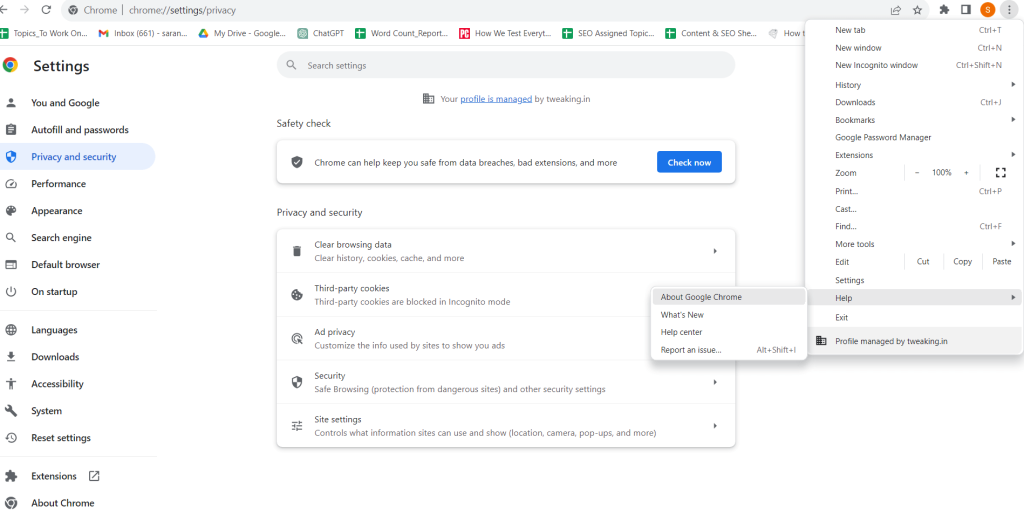
Ko Google Chrome preveri posodobitve in se sam posodobi, preverite, ali lahko zdaj nalagate strani ali ne.
Rešitev št. 4 – Odstranite neželene razširitve
Če Chrome ne nalaga strani, morda ena od razširitev, ki ste jih namestili, moti delovanje Chroma. V tem primeru ugotovite, ali po namestitvi obstaja razširitev, Chrome je prenehal pravilno nalagati spletne strani. Nato ga odstranite tako, da –
1. korak – Kliknite ikono Razširitve poleg naslovne vrstice.
2. korak – Kliknite Upravljanje razširitev.
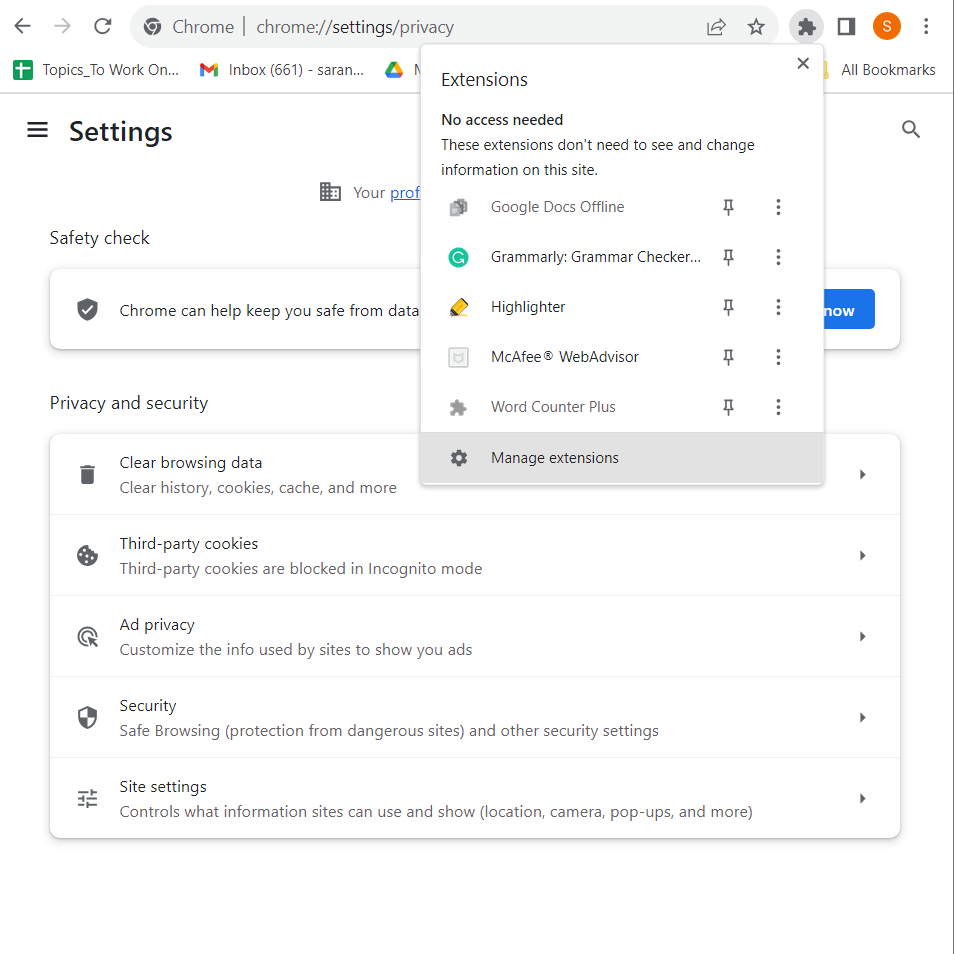
3. korak – poiščite razširitev in kliknite Odstrani
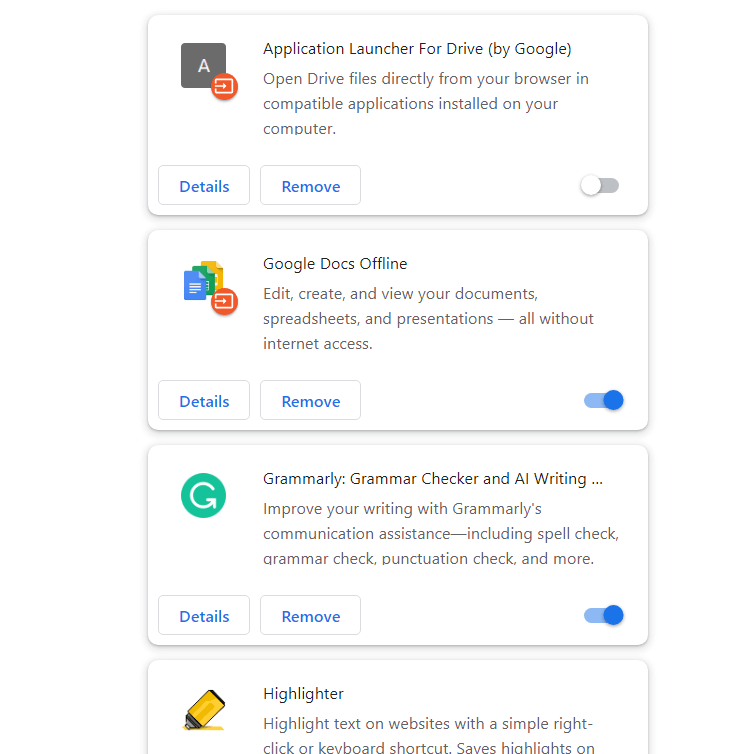
Zdaj preverite, ali vam je uspelo odpraviti težavo in ali se spletne strani pravilno nalagajo v brskalniku Google Chrome.
Rešitev št. 5 – onemogočite strojno pospeševanje
Čeprav je zelo uporabna funkcija, je lahko vzrok za visoko obremenitev procesorja Chrome . To bi lahko bil razlog, zakaj Google Chrome ne nalaga strani, čeprav jih vsi drugi brskalniki. V takem primeru lahko poskusite onemogočiti strojno pospeševanje. Za to -
1. korak – V naslovno vrstico brskalnika Google Chrome vnesite chrome://settings/system
2. korak – Izklopite gumb poleg Uporabi strojno pospeševanje, ko je na voljo
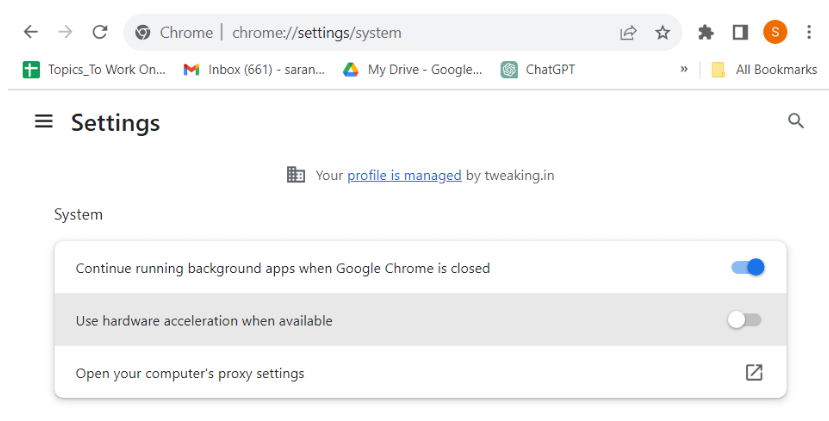
3. korak – Znova zaženite Chrome
Rešitev št. 6 – Onemogočite protivirusni program
Morda ste v protivirusnem programu nastavili pravila, zaradi katerih se spletna stran, ki jo želite naložiti, ne naloži. Torej, če zaupate spletnemu mestu, lahko poskusite enkrat onemogočiti protivirusni program in nato preverite, ali lahko naložite spletno stran ali ne.
Rešitev št. 7 – Ponovno namestite Google Chrome
Če nobena od zgornjih rešitev ne deluje, lahko poskusite znova namestiti Google Chrome. Pozivamo vas, da najprej popolnoma odstranite Google Chrome in ga nato znova namestite.
Naj vas težave z nalaganjem strani ne motijo v brskalniku Google Chrome
Vemo, kako moteče in frustrirajuće je lahko, ko resno želite brskati po spletnih mestih – berete spletne dnevnike, nakupujete v spletu, pretakate videoposnetke in spletne strani se ne naložijo, kot bi se morale. V tem primeru globoko vdihnite in računajte na zgoraj omenjene popravke in morali bi biti na dobri poti do brezhibne izkušnje brskanja.
Redno pripravljamo vodnike za odpravljanje težav, predloge za aplikacije in programsko opremo ter vse zabavno, kar je povezano s tehnologijo. Imate več vprašanj? Sledite nam na družbenih medijih – Facebook, Instagram in YouTube.